ویروس ارگانیسم دیجیتالی حیله گر و ماهرانه ای است که آموزش دیده است تا خود را به خوبی پنهان کند تا حداکثر آسیب را به سیستم شما وارد کند. یکی از رایج ترین راه های پنهان سازی ویروس تغییر خصوصیات پوشه است. پس از آن ، تا زمانی که مشکلات را برطرف نکنید ، نمی توانید این خصوصیات را تنظیم کنید. نحوه برخورد با آنها مخفی نیست. اقدامات ویژه در زیر ارائه خواهد شد.
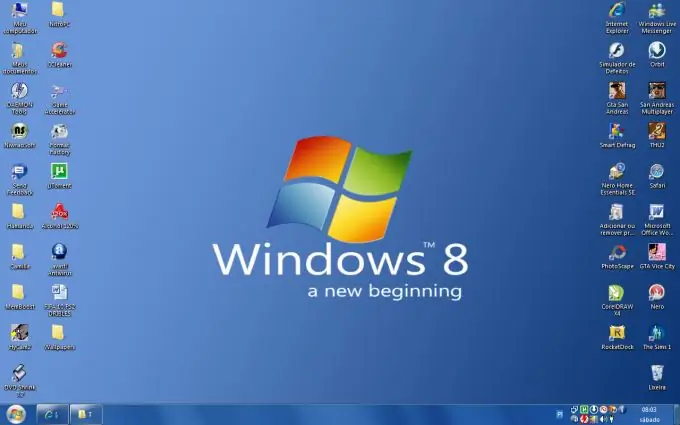
دستورالعمل ها
مرحله 1
با منوی دکمه "شروع" تماس بگیرید. سپس روی "اجرا" کلیک کنید. برای بازیابی خصوصیات پوشه به این نیاز دارید. در کادر محاوره ای Command Prompt ، gpedit.msc را وارد کنید. این دستور ابزار "Group Policy" را راه اندازی می کند. دکمه "+" را فشار دهید تا وارد منوی پیکربندی کاربر شوید.
گام 2
پس از آن ، به منوی "الگوهای اداری" بروید. سپس Windows Components را انتخاب کرده و منوی File Explorer را باز کنید. شما باید مقدار "حذف دستورات پوشه از فهرست خدمات" را پیدا کنید. آن را در پنجره سمت راست پنجره Service در File Explorer پیدا کنید. باید در پنجره "خط مشی گروه" باشد.
مرحله 3
"گزینه" - برگه واقع در پنجره "Properties" را انتخاب کنید و سپس کادر تأیید کنار "Not Configured" را انتخاب کنید. برای تأیید اجرای این دستور ، روی دکمه تأیید کلیک کنید. این عملیات خصوصیات پوشه را به حالت اولیه خود برمی گرداند. با این کار می توانید فایل های پنهان را در این فهرست پیدا کنید ، از نظر فعالیت های مخرب بررسی کنید. برخی از برنامه ها می توانند به طور مستقل پرونده ایجاد کرده و آنها را در یک پوشه پنهان کنند ، که اگر این پرونده ها فعال شوند ، بر حافظه سیستم تأثیر منفی می گذارد. به عبارت دیگر ، کامپیوتر شروع به کند شدن و یخ زدگی می کند.
مرحله 4
برای بازآفرینی خصوصیات پوشه از یک روش جایگزین استفاده کنید. ویرایشگر رجیستری را باز کنید. این عملیات قبلاً در پاراگرافهای بالا به طور جزئی شرح داده شده است. به منوی دکمه "Start" بروید ، دستور "Run" را اجرا کنید ، در کادر گفتگو ، کلمه regedit را وارد کنید. ویرایشگر رجیستری سیستم در مقابل شما ظاهر می شود. کلید را پیدا کنید: HKEY_CURRENT USERS / Software / Microsoft / Windows / Currentversion / Policies / Explorer. بعد ، کلید گزینه No folder را پیدا کنید. کلید داده شده را حذف کنید. رجیستری سیستم را ببندید و رایانه خود را دوباره راه اندازی کنید.







